7 correctifs pour le logiciel AMD Adrenalin qui ne fonctionne pas ou ne souvre pas

Vous êtes confronté au problème du logiciel AMD Adrenalin qui ne fonctionne pas ou ne s

La réaction Emoji aux messages Instagram est une façon amusante et expressive d'interagir avec vos amis et vos abonnés. En plus de vous faire gagner du temps, les emojis vous évitent également d’écrire quelque chose de redondant. Le meilleur, c'est que vous pouvez réagir aux messages sur Instagram avec n'importe quel emoji, et voici comment procéder.
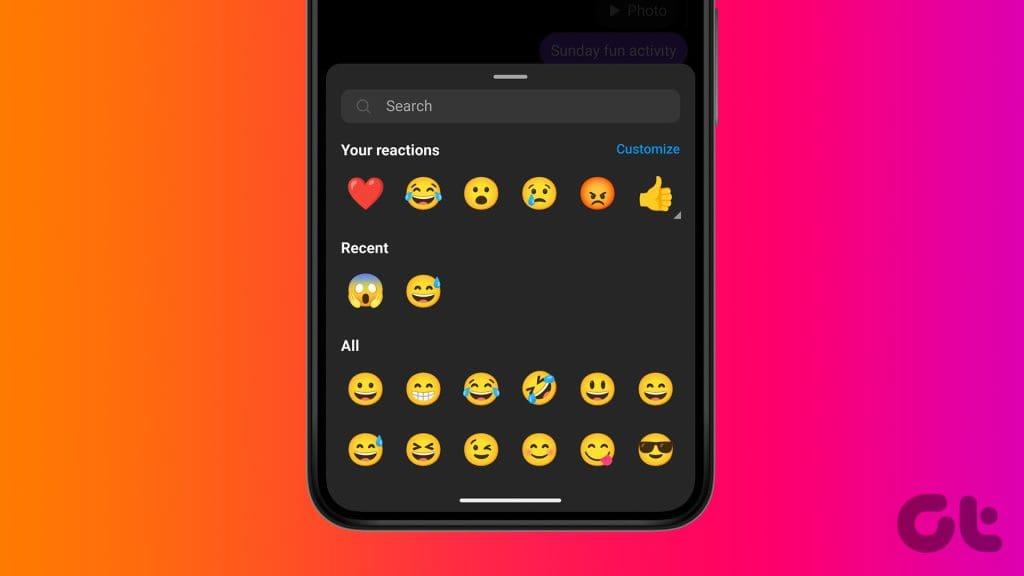
De plus, vous pouvez personnaliser le panneau de réaction des emojis pour rendre vos emojis préférés encore plus accessibles. Et que vous utilisiez Instagram sur iPhone, Android ou sur un ordinateur, ce guide vous aidera à travers tout cela et bien plus encore, y compris à résoudre les problèmes courants.
Étape 1 : Lancez l'application Instagram et ouvrez le chat.
Étape 2 : Localisez le message auquel vous souhaitez réagir et appuyez longuement (appuyez et maintenez) dessus.
Étape 3 : Appuyez sur l'emoji souhaité dans la barre de réaction emoji.
Étape 4 : Si vous souhaitez envoyer un autre emoji, appuyez sur + pour ouvrir la bibliothèque d'emojis. Ici, affichez, recherchez et sélectionnez l'emoji que vous aimez.
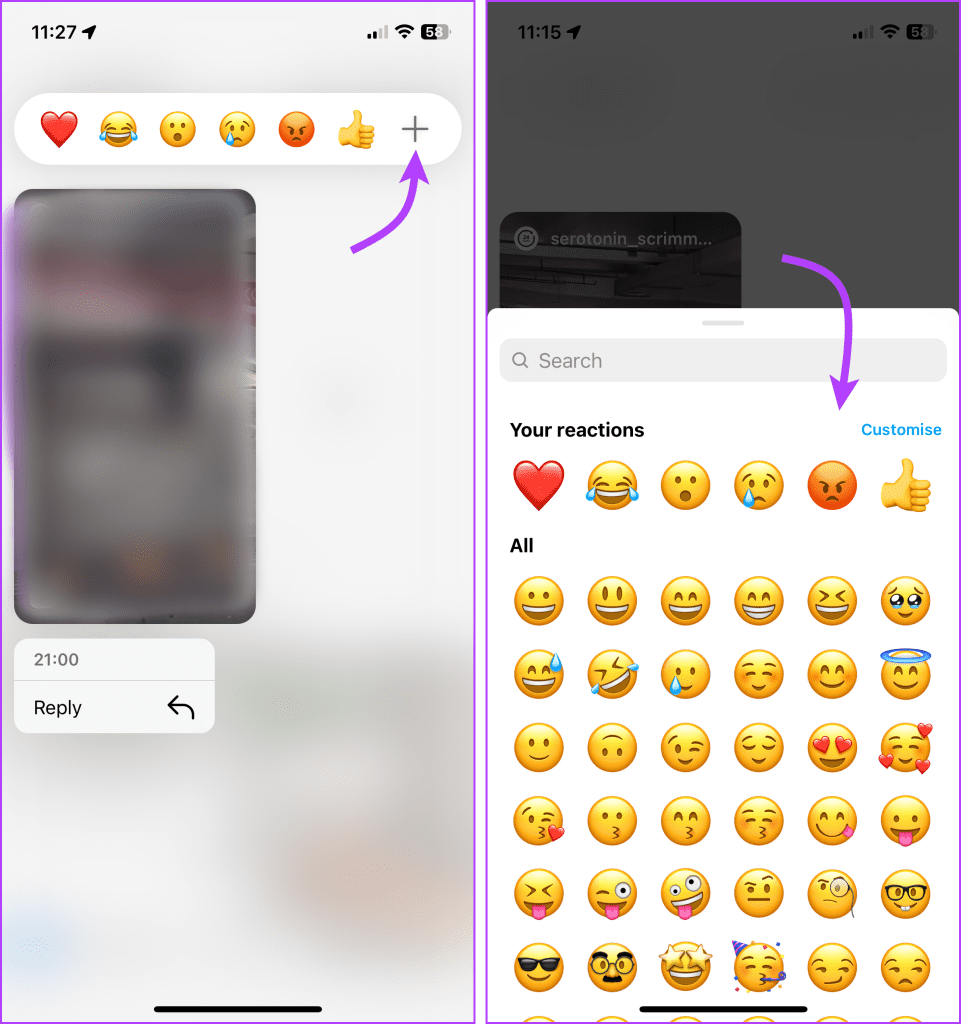
Et dès que vous appuyez sur l'emoji, il sera instantanément partagé dans le chat en réaction aux messages Instagram. Si vous ne trouvez pas un emoji en particulier, utilisez simplement la fonction de recherche pour trouver rapidement l'emoji de votre choix.
Astuce : Semblable à Instagram, vous pouvez également réagir aux messages dans WhatsApp, Facebook , iMessage et même Messages sur Android .
Comment super réagir aux messages sur Instagram
Tout comme les animations créées dans iMessage , vous pouvez également animer l'emoji choisi dans les messages Instagram pour exprimer plus profondément vos émotions. Pour Super React, appuyez simplement longuement sur le message pour appeler le panneau emoji. Ici, appuyez simplement et maintenez l'emoji que vous souhaitez animer.
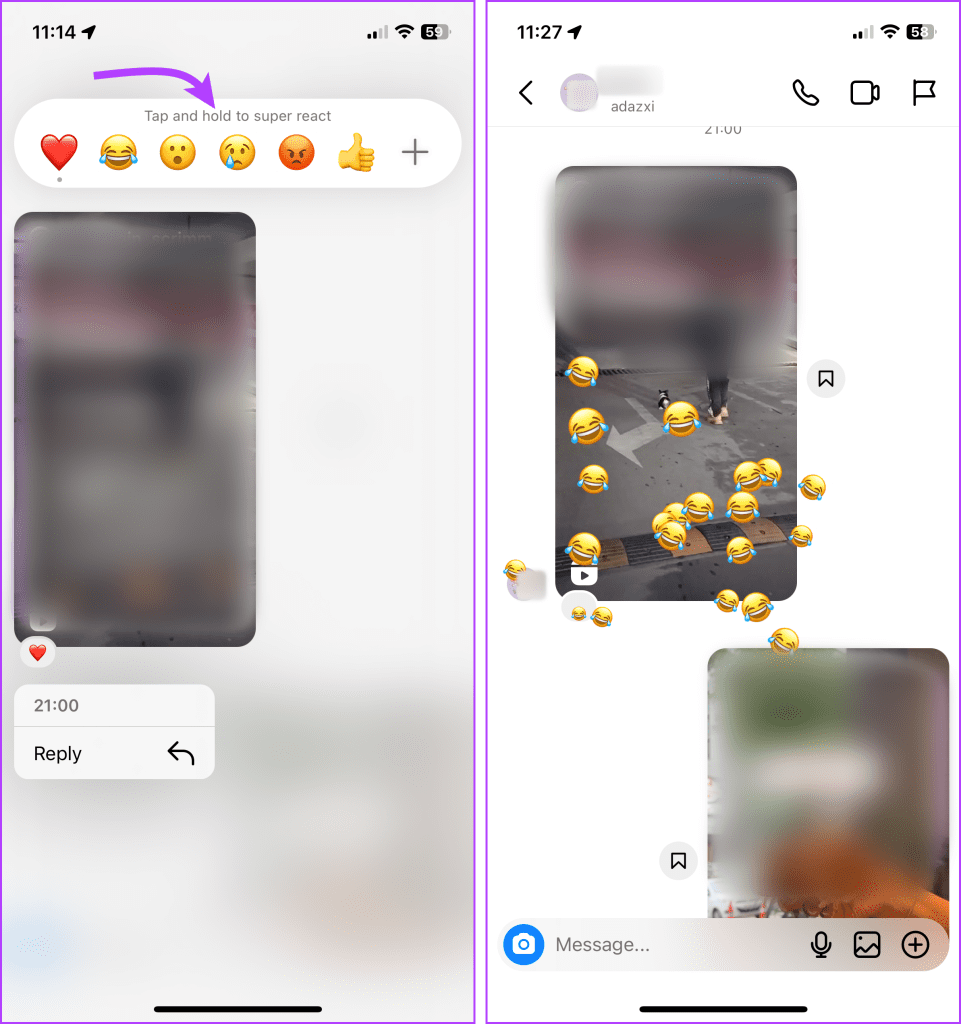
Personnaliser le panneau Emoji Instagram sur Instagram
Fait intéressant, vous pouvez également remplacer les emojis existants par votre smiley préféré dans le panneau emoji. Pour ce faire, invoquez le panneau emoji (appuyez longuement sur n'importe quel message) → appuyez sur + → appuyez sur Personnaliser dans le coin supérieur droit de la fenêtre.
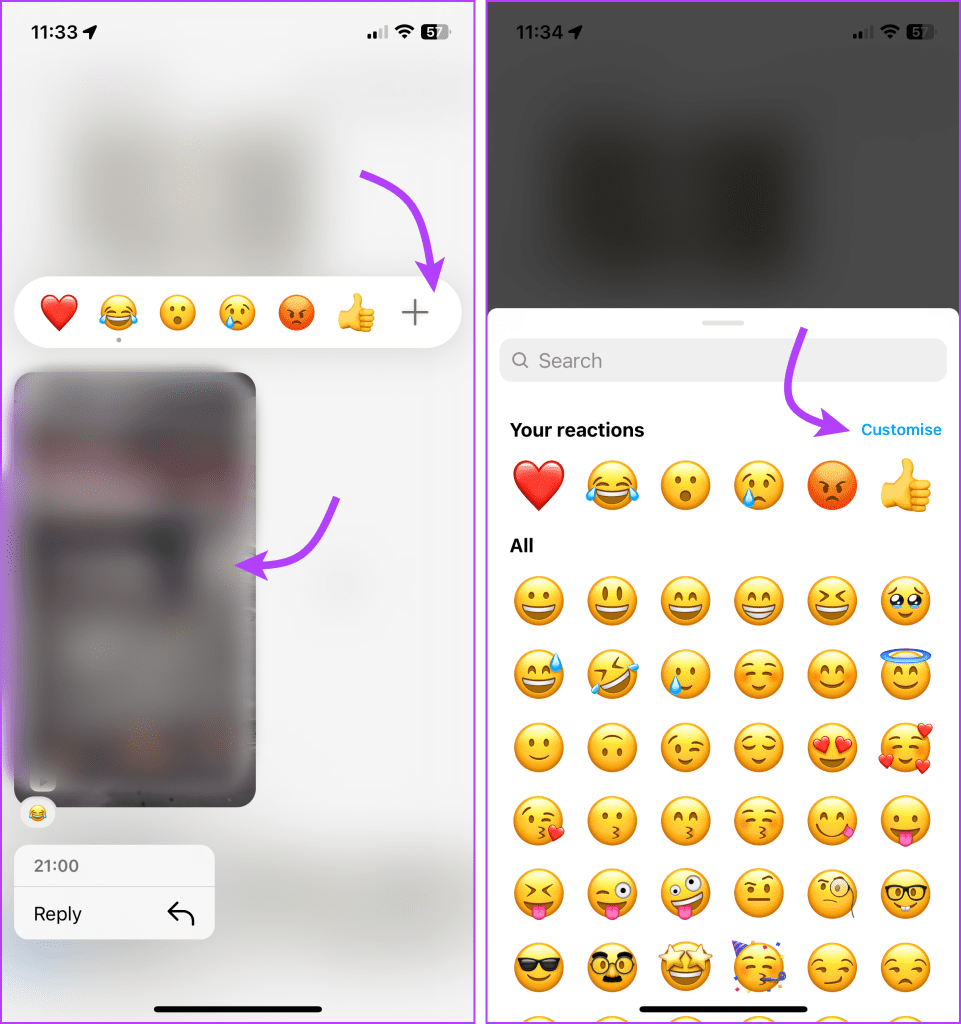
Ensuite, sélectionnez l'emoji que vous souhaitez remplacer → appuyez sur l'emoji souhaité → appuyez sur Terminé (iPhone)/Coche (Android) pour confirmer la modification. Une fois ajouté, vous pouvez réagir rapidement aux autres messages avec les emoji nouvellement ajoutés depuis le panneau. Répétez les étapes pour remplacer également d’autres emojis.
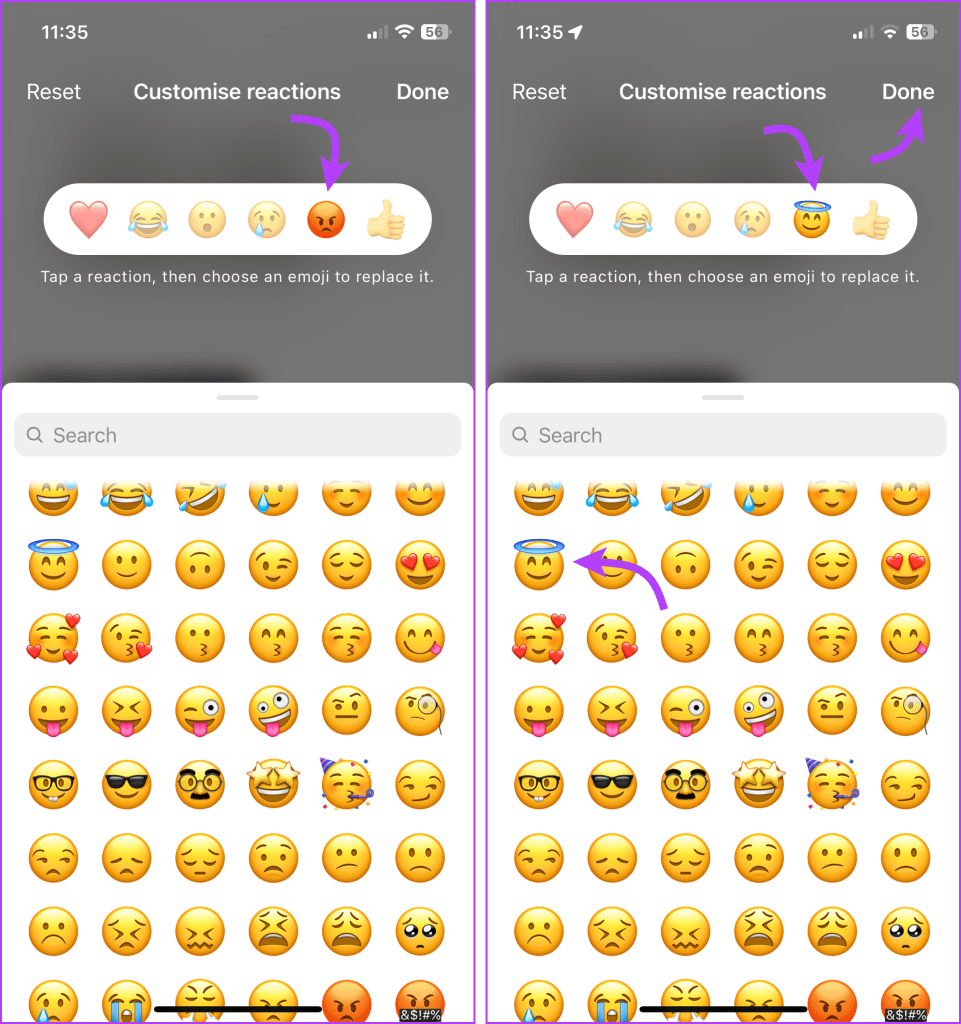
Remplacez les réactions Emoji en double-clic ou en cœur sur Instagram
Bien qu'Instagram ait attribué par défaut un emoji en forme de cœur à l'action de double-clic, vous pouvez le remplacer par un emoji différent. Pour ce faire, touchez et maintenez n'importe quel message pour ouvrir le panneau de réaction emoji.
Ensuite, appuyez sur + → Personnaliser → remplacez Heart Emoji par l'emoji souhaité → appuyez sur Terminé (iPhone) ou Coche (Android). Désormais, chaque fois que vous appuyez deux fois sur un message, la nouvelle réaction emoji sera envoyée à la place d'un cœur.
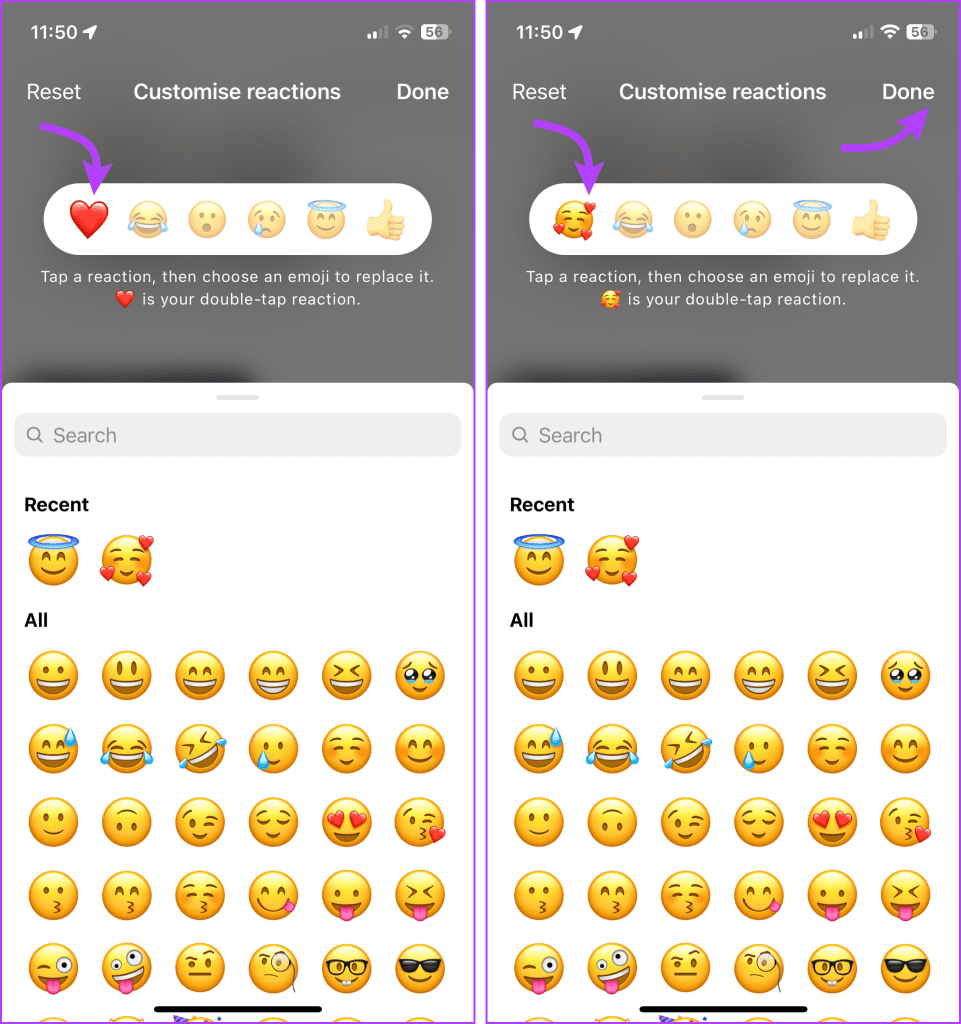
Comment réinitialiser le panneau de réaction Emoji sur Instagram
Vous n'aimez pas les modifications que vous avez apportées et souhaitez revenir au panneau d'emoji par défaut proposé par Instagram ? Eh bien, ouvrez le panneau emoji → appuyez sur + → appuyez sur Personnaliser → appuyez sur Réinitialiser dans le coin supérieur gauche → Appuyez sur Terminé ou Cochez.
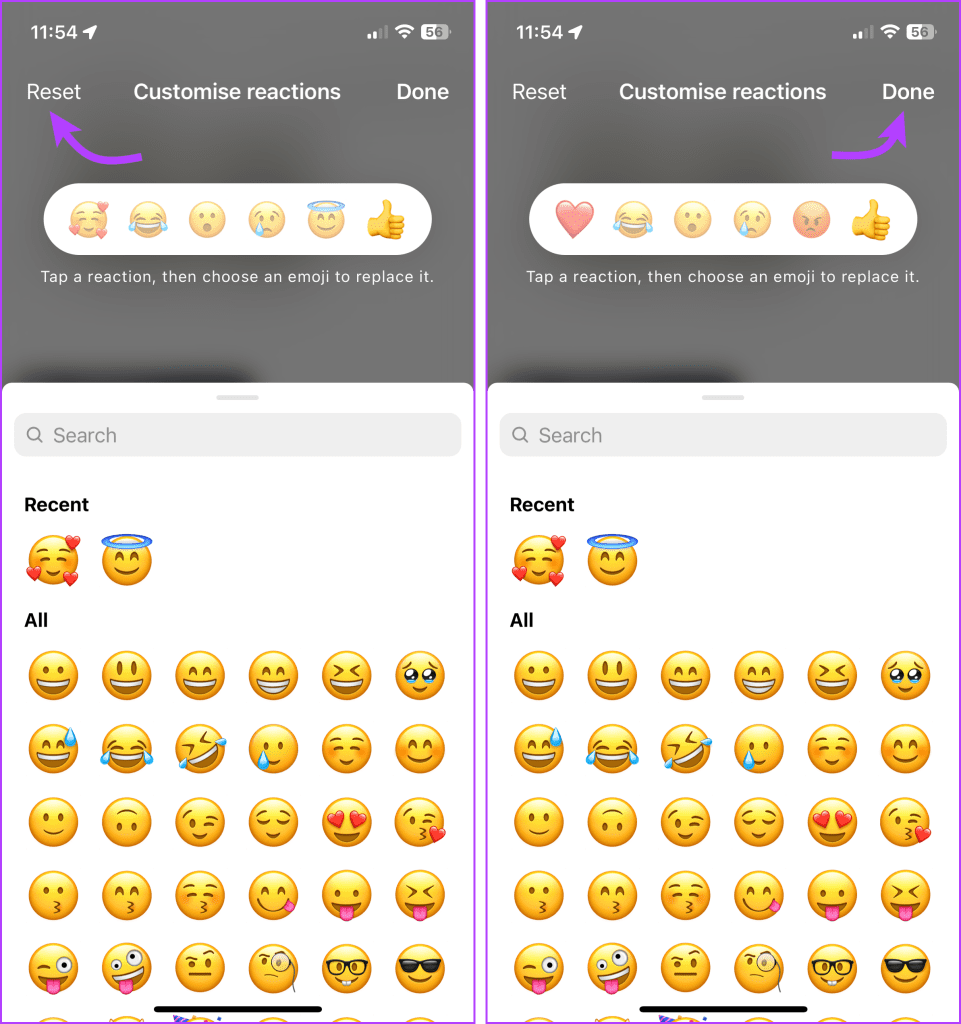
Comment répondre à un message sur Instagram avec des Emojis sur PC ou Mac
Étant donné que la fonction de messagerie est disponible sur l'application Web d'Instagram, vous pouvez également réagir aux messages en utilisant des emojis.
Étape 1 : Lancez votre navigateur et connectez-vous à votre compte Instagram.
Étape 2 : Cliquez sur Messages dans la barre latérale et sélectionnez le chat.
Étape 3 : Accédez au message auquel vous souhaitez réagir et cliquez sur l'icône emoji à côté du message.
Étape 4 : Sélectionnez l'emoji que vous souhaitez envoyer.
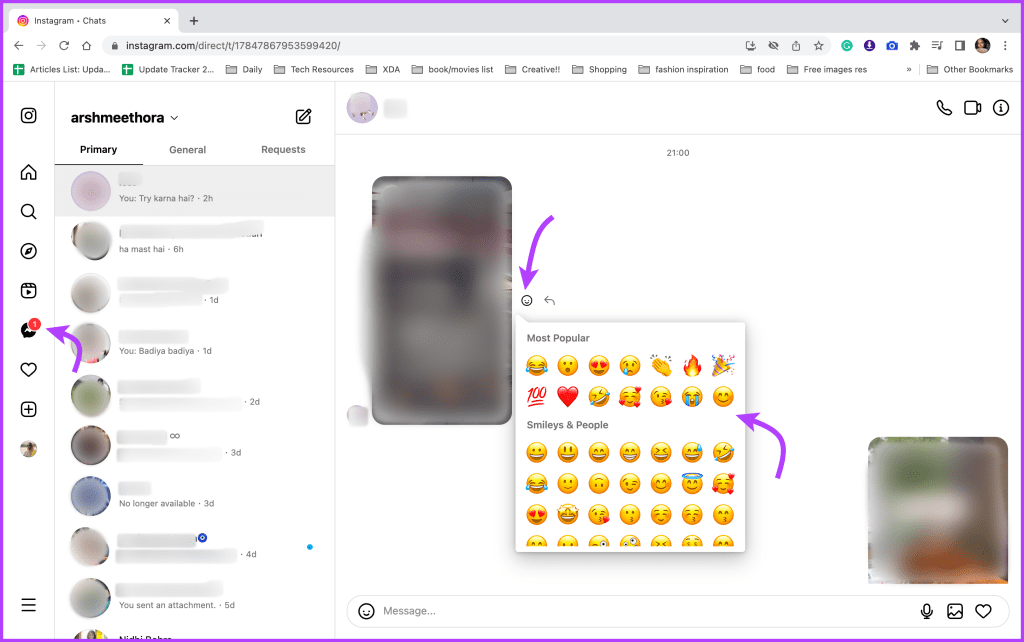
Si vous souhaitez répondre avec un emoji cœur, double-cliquez sur le message. Notamment, vous ne pouvez pas personnaliser le panneau emoji ou modifier le comportement du double-clic pour les messages Instagram sur un PC. Ainsi, le même vieux cœur sera envoyé.
Comment supprimer une réaction Emoji dans les messages Instagram
Vous avez envoyé par erreur la mauvaise réaction emoji ou réagi au mauvais message ? Heureusement, vous pouvez annuler l'action.
Sur votre application mobile
Ouvrez le message Instagram auquel vous avez réagi → appuyez sur la réaction emoji → appuyez sur Appuyez pour supprimer.
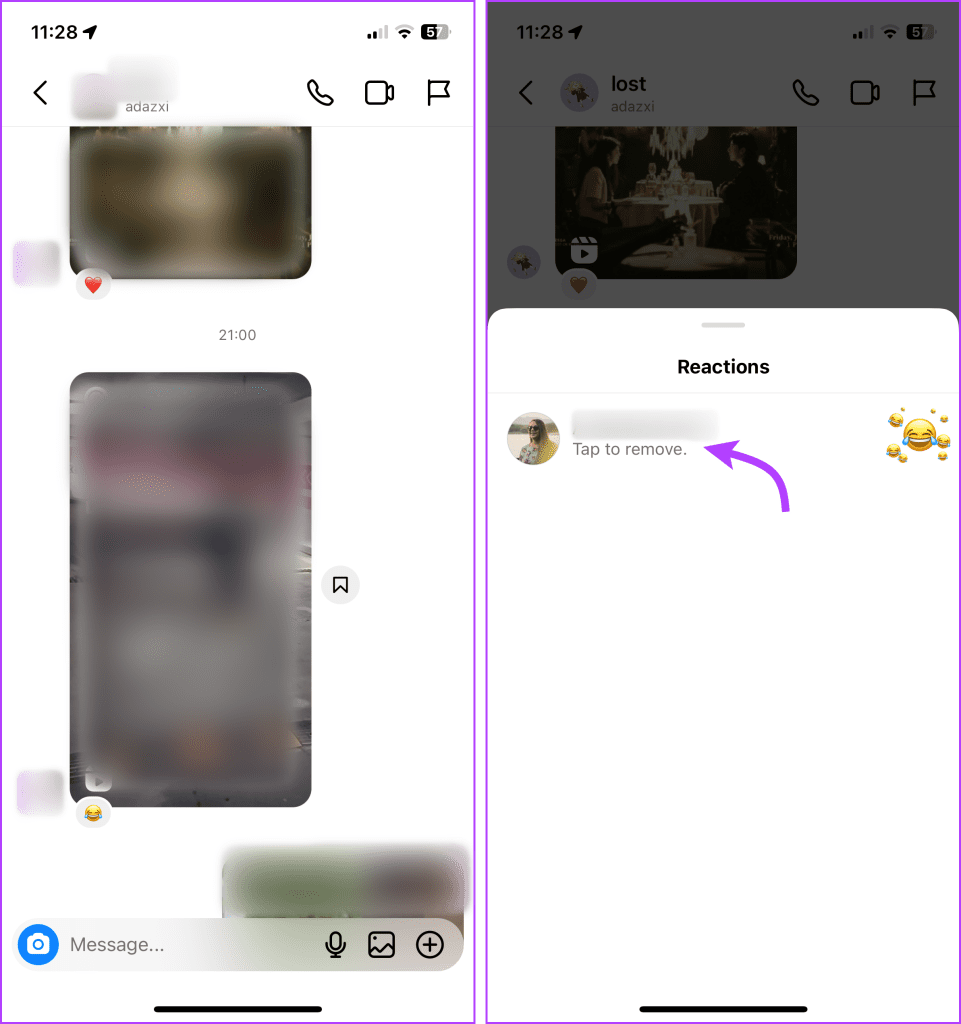
Sur votre application Web
Ouvrez les messages Instagram sur votre navigateur et accédez au message → Cliquez sur la réaction emoji, puis cliquez sur Sélectionner pour supprimer.
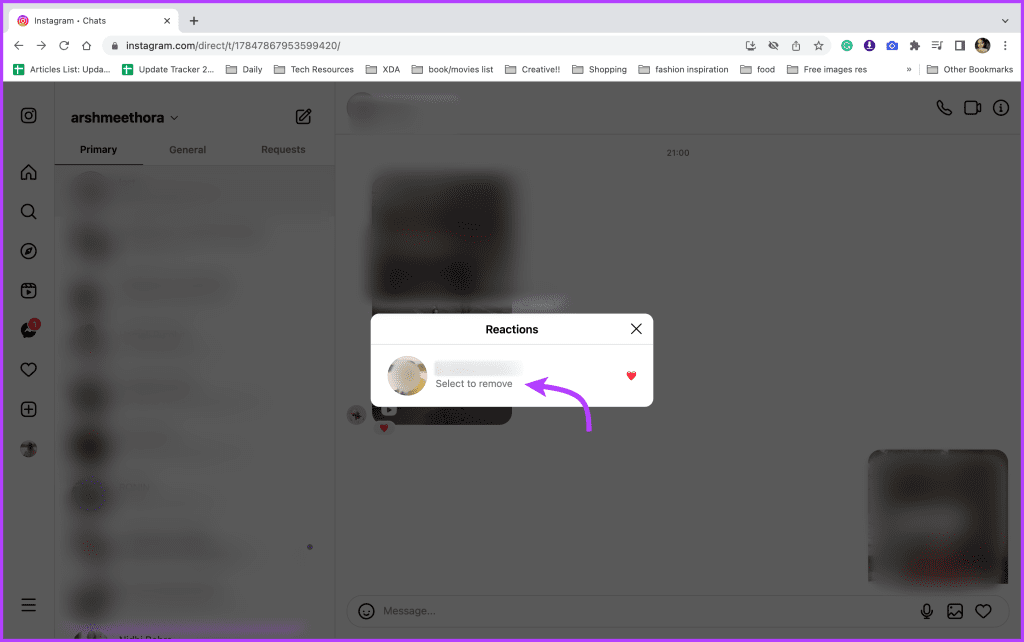
Pourquoi ne puis-je pas réagir aux messages sur Instagram
Comme illustré ci-dessus, il est assez simple de réagir aux messages sur Instagram. Cependant, si les réactions d'Instagram ne fonctionnent pas pour vous, vous pouvez explorer certaines méthodes de dépannage typiques.
1. Mettre à jour l'application Instagram
Si vous ne recevez pas d'émojis sur Instagram, il se peut que votre application ne soit pas mise à jour avec cette fonctionnalité ou qu'il y ait un bug. La mise à jour de l'application sur votre iPhone ou Android peut résoudre le problème.
2. Vérifiez la connexion Internet
Que vous utilisiez le Wi-Fi ou les données mobiles, une mauvaise connexion réseau peut vous empêcher de répondre à un message sur Instagram. Effectuez un contrôle de vitesse ou essayez d'ouvrir un site Web dans votre navigateur par défaut pour vérifier si tout va bien.
Si Internet est le coupable, vous pouvez suivre ces guides pour résoudre les problèmes de connectivité Internet sur Android et iPhone .
3. Redémarrez l'application Instagram
Facilement le correctif le plus cité pour tout problème lié à l’application. Et si vous ne parvenez pas à réagir ou à répondre aux messages Instagram en raison d'un bug ou d'une erreur dans l'application, son redémarrage devrait résoudre instantanément le problème.
4. Réinstallez l'application
Si rien d’autre ne fonctionne, c’est le dernier recours. Désinstallez l'application Instagram, puis réinstallez-la. Espérons que cela résoudra tous les problèmes sous-jacents et que vous pourrez réagir aux messages Instagram avec des emojis.
Bien que si les réactions emoji ne fonctionnent toujours pas pour vous, découvrez d'autres moyens de résoudre ce problème en utilisant les conseils de dépannage mentionnés dans notre article sur les thèmes Instagram . La même chose peut être utilisée ici.
Donner des réactions sur le message Instagram
Réagir aux messages Instagram avec des emojis ajoute une touche de personnalité et d'émotion à vos conversations. Avec les étapes mentionnées dans l'article, vous pouvez facilement vous exprimer via une variété de réactions emoji.
J'espère que vous n'aurez aucune difficulté à le faire et que vous continuerez à interagir avec les autres sur les messages Instagram avec des emojis. En cas de problèmes, de questions ou de requêtes, contactez-nous via la section commentaires ci-dessous.
Vous êtes confronté au problème du logiciel AMD Adrenalin qui ne fonctionne pas ou ne s
Pour corriger l
Apprenez à maîtriser le chat Zoom, une fonctionnalité essentielle pour les visioconférences, avec nos conseils et astuces.
Découvrez notre examen approfondi de l
Découvrez comment récupérer votre Instagram après avoir été désactivé en suivant nos étapes claires et simples.
Découvrez comment savoir qui a consulté votre profil Instagram avec nos solutions pratiques. Sauvegardez votre vie privée tout en restant informé !
Apprenez à créer des GIF animés facilement avec votre Galaxy S22. Découvrez les méthodes intégrées et des applications pratiques pour enrichir votre expérience.
Découvrez comment changer la devise dans Google Maps en quelques étapes simples pour mieux planifier vos finances durant votre voyage.
Microsoft Teams s
Vous obtenez l








